Kā pārvērst RAR failu uz ZIP Windows

Vai jums ir RAR faili, kurus vēlaties pārvērst ZIP failos? Uzziniet, kā pārvērst RAR failu ZIP formātā.
Tradicionālais vietņu un daudzu lietotņu dizains ietver baltas un spilgtas krāsas. Lai gan šis dizains ir ļoti saprātīgs drukātiem materiāliem, kur noklusējuma papīra krāsa ir balta, tas nav tik labi piemērots ekrāniem. Tumšais režīms ir daudzās lietotnēs pieejams iestatījums, kas ļauj izmantot alternatīvu, tumšāku krāsu shēmu.
Viena no lielajām priekšrocībām, ko piedāvā tumšais režīms, ir samazināts ekrāna atspīdums. Ekrāns, kurā attēlots galvenokārt balts attēls, ir spilgts pat tad, ja ir iestatīts zems spilgtuma iestatījums. Tas ir īpaši redzams, ja ekrānu, piemēram, tālruni, izmantojat tumsā. Tumšā režīma krāsu shēma atrisina šo problēmu, un tumšākās krāsas padara ekrānu mazāk spilgtāku tādā pašā scenārijā.
Ierīces, kas aprīkotas ar OLED vai AMOLED ekrāniem, arī redz enerģijas patēriņa priekšrocības, ja ir iespējots tumšais režīms. OLED un AMOLED ekrāniem ir pikseļi, kas tieši rada gaismu, salīdzinot ar tradicionālajiem LCD ekrāniem, kas filtrē krāsas no pastāvīga fona apgaismojuma. Tumšākiem OLED un AMOLED pikseļiem nav nepieciešams radīt tik daudz gaismas, un tāpēc tie patērē mazāk enerģijas. Parādot melnu, šos pikseļus var pat pilnībā izslēgt, un tiem nav nepieciešama jauda. Kopumā tas nozīmē, ka konsekventa tumšā režīma izmantošana OLED vai AMOLED ierīcē var ietaupīt enerģiju un uzlabot akumulatora darbības laiku salīdzinājumā ar ierīcēm ar tradicionālajiem LCD ekrāniem.
Tumšais režīms Skype
Skype darbvirsmas lietotnē noklusējuma krāsu shēmā galvenokārt tiek izmantotas baltas un gaiši pelēkas krāsas. Par laimi Microsoft ir iestrādājis tumšo režīmu arī Skype lietotnē. Lai Windows Skype lietotnē iespējotu tumšo režīmu, vispirms Skype galvenā loga augšējā kreisajā stūrī ir jānoklikšķina uz trīspunktu ikonas, pēc tam nolaižamajā izvēlnē atlasiet “Iestatījumi”.
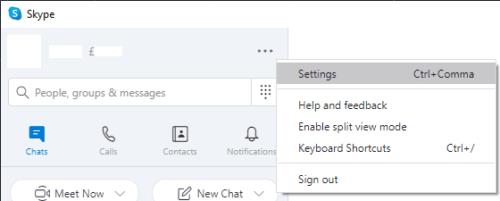
Noklikšķiniet uz trīskāršā punkta ikonas augšējā kreisajā stūrī un pēc tam noklikšķiniet uz "Iestatījumi".
Skype iestatījumu logā pārslēdzieties uz cilni “Izskats” labajā pusē, pēc tam sarakstā “Režīmi” atlasiet “Dark”. Izvēloties tumšo režīmu, Skype nekavējoties pārslēgsies uz tumšā režīma krāsu shēmu.
Padoms. Skype piedāvā arī “Augsta kontrasta tumšo” režīmu, kas interfeisu iestata uz vienkrāsainu baltu uz melnu izskatu.
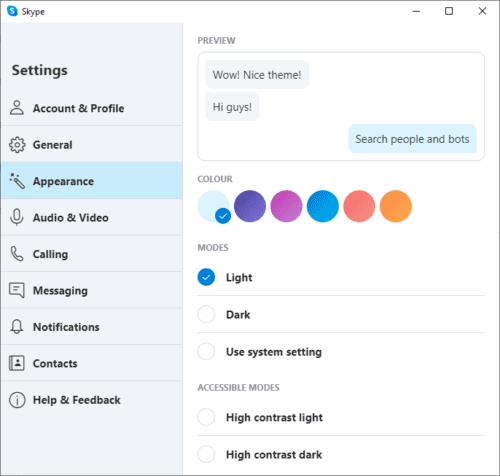
Cilnes “Izskats” sarakstā “Režīmi” noklikšķiniet uz “Tumšs”.
Papildus tumšajam režīmam varat arī konfigurēt “Krāsu” ar sešiem krāsainiem apļiem tieši virs motīva atlases. Šīs krāsas tiek izmantotas tērzēšanas ziņojumu fonam, kā to var redzēt lodziņā “Priekšskatījums” izskata iestatījumu lapas augšdaļā.
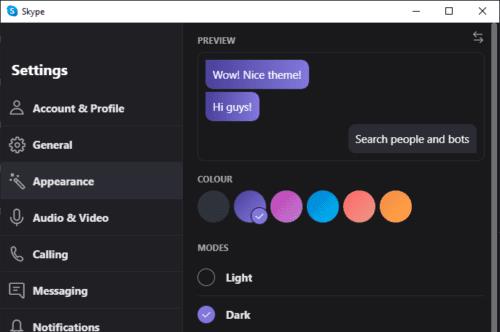
Varat arī mainīt tērzēšanas ziņojumu krāsas, noklikšķinot uz krāsainajiem apļiem tieši virs tumšā režīma iestatījuma.
Vai jums ir RAR faili, kurus vēlaties pārvērst ZIP failos? Uzziniet, kā pārvērst RAR failu ZIP formātā.
Atklājiet, kā labot OneDrive kļūdas kodu 0x8004de88, lai varētu atjaunot savu mākoņu krātuvi.
Spotify var būt traucējošs, ja tas automātiski atveras katru reizi, kad jūs sākat datoru. Atspējojiet automātisko palaišanu, izmantojot šos soļus.
Saglabājiet kešu iztīrītu savā Google Chrome tīmekļa pārlūkā, sekojot šiem soļiem.
Microsoft Teams pašlaik neatbalsta jūsu tikšanās un zvanus kastēšanai uz TV dabiski. Bet jūs varat izmantot ekrāna atspoguļošanas lietotni.
Vai domājat, kā integrēt ChatGPT Microsoft Word? Šis ceļvedis parāda, kā to izdarīt ar ChatGPT for Word papildinājumu 3 vienkāršos soļos.
Šajā pamācībā mēs parādām, kā mainīt noklusējuma tālummaiņas iestatījumu Adobe Reader.
Šeit atradīsit detalizētas instrukcijas, kā mainīt lietotāja aģentu virkni Apple Safari pārlūkprogrammā MacOS.
Vai bieži redzat paziņojumu "Atvainojiet, mēs nevarējām savienoties" MS Teams? Izmēģiniet šos problēmu novēršanas padomus, lai tagad atbrīvotos no šīs problēmas!
Ja meklējat atsvaidzinošu alternatīvu tradicionālajai ekrānām, Samsung Galaxy S23 Ultra piedāvā lielisku risinājumu. Ar







